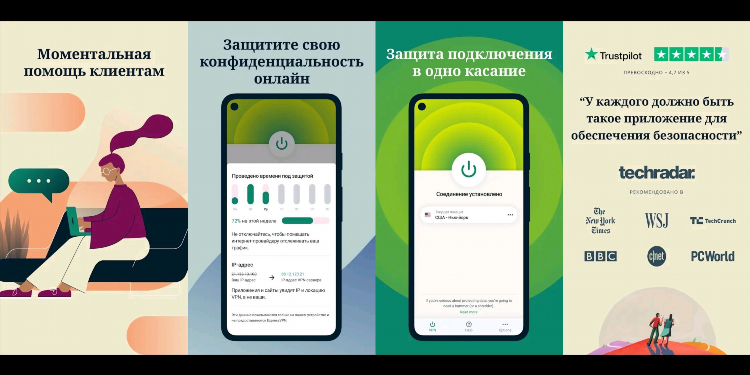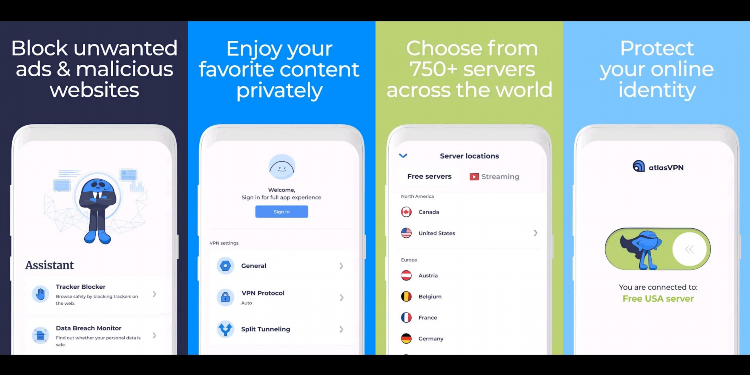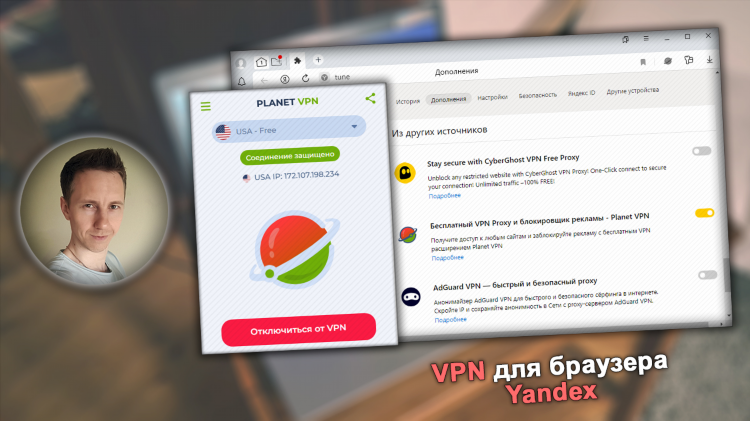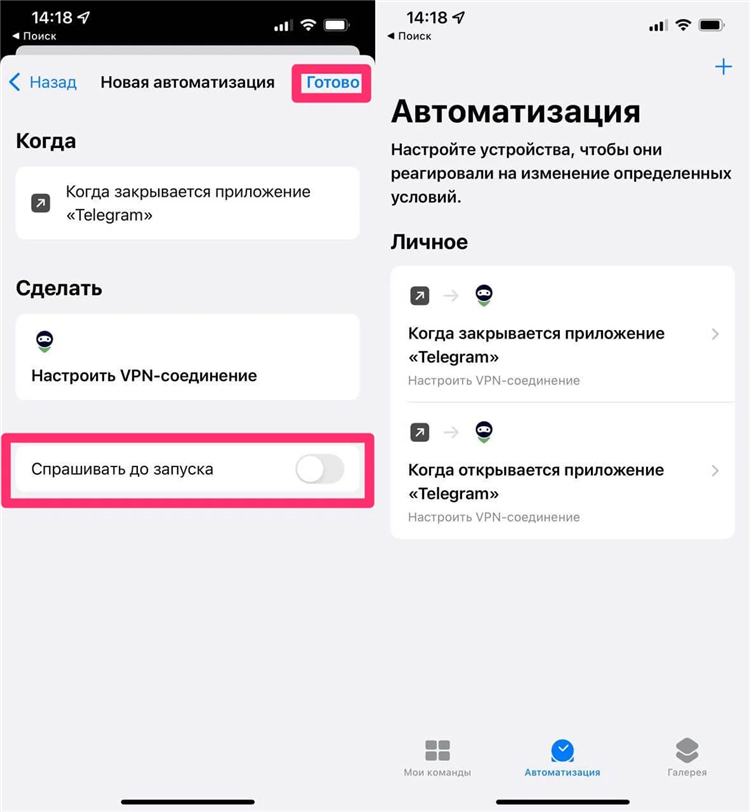Подключение к vpn windows 10
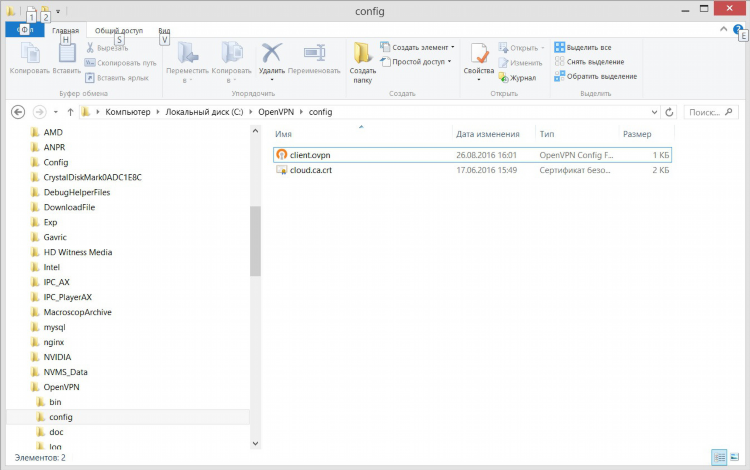
Подключение к VPN в Windows 10: Пошаговое руководство
Виртуальная частная сеть (VPN) обеспечивает безопасное и зашифрованное соединение между вашим компьютером и удаленным сервером, что позволяет повысить конфиденциальность и безопасность при работе в интернете. Подключение к VPN Windows 10 может быть выполнено несколькими способами, включая использование встроенных средств операционной системы и стороннего программного обеспечения.
Настройка VPN-подключения с использованием встроенных средств Windows 10
Операционная система Windows 10 обладает встроенной функциональностью для настройки VPN-соединений. Этот метод подходит для подключения к VPN-серверам, предоставляющим необходимые параметры подключения, такие как адрес сервера, тип VPN и учетные данные.
- Откройте меню "Пуск" и перейдите в раздел "Параметры".
- Выберите пункт "Сеть и Интернет".
- В левом меню выберите "VPN".
- Нажмите кнопку "Добавить VPN-подключение".
- В открывшемся окне заполните следующие поля:
- VPN-провайдер: Выберите "Windows (встроенный)".
- Имя подключения: Введите произвольное название для данного VPN-подключения.
- Имя или адрес сервера: Укажите IP-адрес или доменное имя VPN-сервера. Эту информацию предоставляет ваш VPN-провайдер.
- Тип VPN: Выберите соответствующий протокол VPN (например, PPTP, L2TP/IPsec, IKEv2). Тип протокола также предоставляется вашим VPN-провайдером.
- Тип данных для входа: Укажите метод аутентификации (например, "Имя пользователя и пароль", "Одноразовый пароль").
- Имя пользователя (необязательно): Введите ваше имя пользователя для VPN, если требуется.
- Пароль (необязательно): Введите ваш пароль для VPN, если требуется.
- Нажмите кнопку "Сохранить".
После сохранения настроек VPN-подключение появится в списке доступных VPN-соединений.
Подключение к созданному VPN-подключению
После того как VPN-подключение настроено, его можно активировать следующим образом:
- Откройте меню "Пуск" и перейдите в раздел "Параметры".
- Выберите пункт "Сеть и Интернет".
- В левом меню выберите "VPN".
- Выберите созданное VPN-подключение из списка.
- Нажмите кнопку "Подключить".
- При необходимости введите имя пользователя и пароль.
После успешного подключения статус VPN-соединения изменится на "Подключено". Весь сетевой трафик будет проходить через зашифрованный VPN-туннель.
Использование стороннего VPN-клиента
Многие VPN-провайдеры предлагают собственные клиентские приложения для Windows 10. Использование такого приложения обычно упрощает процесс подключения к VPN Windows 10, так как все необходимые настройки уже интегрированы.
- Перейдите на веб-сайт вашего VPN-провайдера и загрузите установочный файл VPN-клиента для Windows.
- Запустите установочный файл и следуйте инструкциям на экране для установки приложения.
- После установки запустите VPN-клиент.
- Введите свои учетные данные (обычно имя пользователя и пароль, предоставленные VPN-провайдером).
- Выберите желаемый VPN-сервер из списка доступных серверов.
- Нажмите кнопку "Подключиться".
Сторонние VPN-клиенты часто предлагают дополнительные функции, такие как выбор протокола, автоматическое подключение при запуске системы и защита от утечек DNS.
Отключение от VPN-соединения
Для отключения от VPN-соединения, выполненного через встроенные средства Windows 10:
- Откройте меню "Пуск" и перейдите в раздел "Параметры".
- Выберите пункт "Сеть и Интернет".
- В левом меню выберите "VPN".
- Выберите активное VPN-подключение.
- Нажмите кнопку "Отключить".
При использовании стороннего VPN-клиента отключение обычно выполняется через интерфейс самого приложения.
FAQ по подключению к VPN в Windows 10
Вопрос: Какие протоколы VPN доступны во встроенных средствах Windows 10? Ответ: Windows 10 поддерживает протоколы PPTP, L2TP/IPsec, IKEv2 и SSTP. Доступность конкретных протоколов может зависеть от версии Windows и настроек сети.
Вопрос: Нужно ли устанавливать дополнительное программное обеспечение для подключения к VPN? Ответ: Нет, Windows 10 имеет встроенные средства для настройки VPN-подключений. Однако использование стороннего VPN-клиента может быть удобнее и предоставить больше возможностей.
Вопрос: Как узнать параметры подключения к VPN-серверу? Ответ: Параметры подключения (адрес сервера, тип VPN, учетные данные) предоставляются вашим VPN-провайдером. Обратитесь к документации или службе поддержки вашего провайдера.